చాలా వెబ్సైట్ పేజీలలో ప్రకటనలు, చిత్రాలు, వీడియోలు మరియు మీరు ప్రింట్అవుట్లో చేర్చాల్సిన అవసరం లేని మరికొన్ని ఉన్నాయి. కాబట్టి మీరు పేజీ నుండి కొంత వచనాన్ని మాత్రమే ప్రింట్ చేయడానికి నిజంగా ఆసక్తి కలిగి ఉంటే, అన్ని అదనపు పేజీ మూలకాలు చాలా సిరాను వృధా చేస్తాయి. ఇంకా, ఎక్కువ ప్రింట్ చేయబడినందున అదనపు పేజీ మూలకాలు అదనపు కాగితాన్ని కూడా వృధా చేస్తాయి. అయితే, కొన్ని పొడిగింపులతో మీరు Google Chrome, Firefox, Opera, Safari మరియు Internet Explorerలో ప్రింట్ చేయడానికి ముందు పేజీ నుండి మూలకాలను తీసివేయవచ్చు.
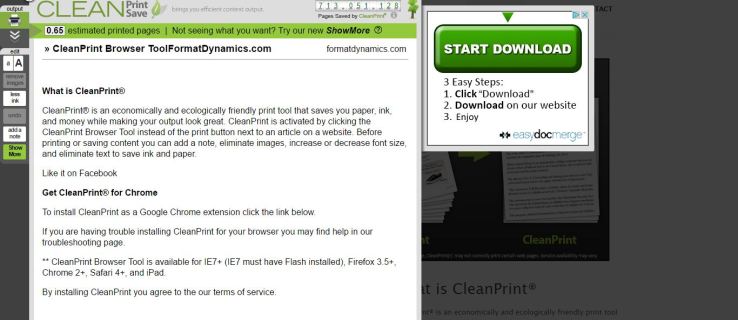
ప్రింట్ సవరణతో పేజీని సవరించడం
ముందుగా, మీరు Firefox మరియు Google Chrome కోసం ప్రింట్ సవరణ పొడిగింపుతో పేజీ నుండి పేజీ మూలకాలను తీసివేయవచ్చు. ఇది Google Chromeలో ప్రింట్ ఎడిట్ పేజీ మరియు Firefox వినియోగదారులు దీన్ని ఇక్కడ నుండి తమ బ్రౌజర్లకు జోడించవచ్చు. ఆపై మీ బ్రౌజర్లో ప్రింట్ చేయడానికి పేజీని తెరిచి, నొక్కండి ప్రింట్ సవరణ దిగువ సవరణ ఎంపికలను తెరవడానికి టూల్బార్లోని బటన్.
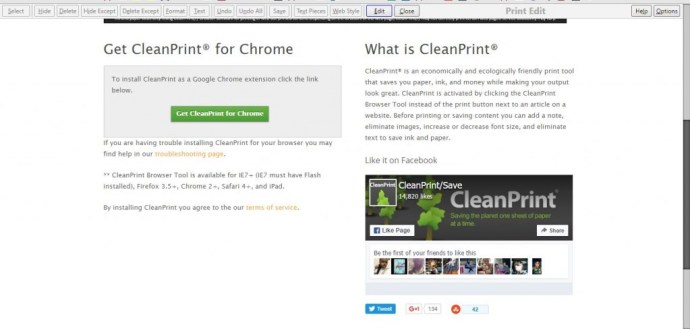
తరువాత, నొక్కండి సవరించు టూల్బార్లోని బటన్, తద్వారా మీరు తీసివేయడానికి పేజీలోని అంశాలను ఎంచుకోవచ్చు. మీరు పేజీలోని మూలకాన్ని క్లిక్ చేసినప్పుడు, దిగువ చూపిన విధంగా దాని ఎంపికను హైలైట్ చేయడానికి ఎరుపు అంచుని కలిగి ఉంటుంది. క్లిక్ చేయండి ఎంపికను తీసివేయండి ఎంచుకున్న అన్ని పేజీ మూలకాలను రద్దు చేయడానికి.
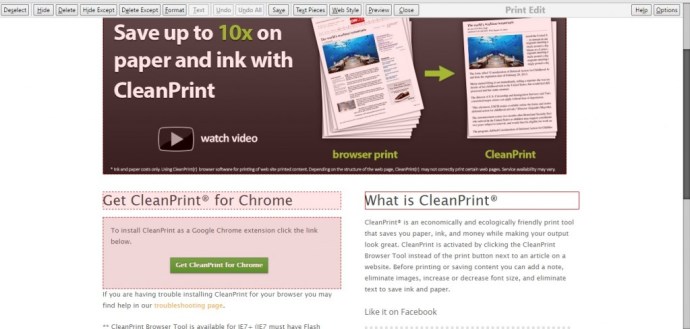
ఇప్పుడు నొక్కండి తొలగించు దిగువ చూపిన విధంగా పేజీలో తీసివేయడానికి మీరు ఎంచుకున్న అన్ని అంశాలను తొలగించడానికి టూల్బార్లో. మీరు ఎల్లప్పుడూ నొక్కవచ్చు అన్డు తొలగించబడిన మూలకాన్ని పునరుద్ధరించడానికి బటన్. ప్రత్యామ్నాయంగా, నొక్కండి అన్నింటినీ అన్డు చేయండి తొలగించబడిన అన్ని చిత్రాలు, వచనం, వీడియోలు మొదలైనవాటిని పునరుద్ధరించడానికి బటన్.
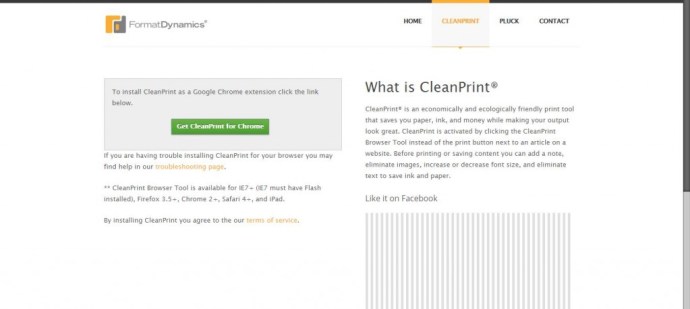
అవసరమైతే మీరు పేజీకి అదనపు వచనాన్ని కూడా జోడించవచ్చు. ముందుగా, టెక్స్ట్ను ఎక్కడ చేర్చాలో హైలైట్ చేయడానికి పేజీలో ఒక మూలకాన్ని ఎంచుకోండి. అప్పుడు నొక్కండి వచనం టెక్స్ట్ బాక్స్ తెరవడానికి బటన్. ఆ పెట్టెలో కొంత వచనాన్ని నమోదు చేసి, నొక్కండి దరఖాస్తు చేసుకోండి మరియు అలాగే నేరుగా దిగువ చూపిన విధంగా పేజీకి జోడించడానికి బటన్లు.
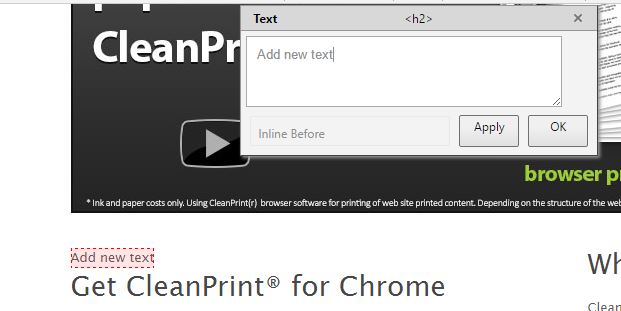
మీరు పేజీని సవరించడం పూర్తి చేసిన తర్వాత, క్లిక్ చేయండి ప్రివ్యూ ఎంపిక. అది దిగువన సవరించబడిన పేజీ యొక్క ప్రింట్ ప్రివ్యూని తెరుస్తుంది. అప్పుడు మీరు ఎడమవైపున కొన్ని అదనపు రంగు మరియు లేఅవుట్ ప్రింట్ ఎంపికలను ఎంచుకోవచ్చు. క్లిక్ చేయండి మరిన్ని సెట్టింగ్లు ఎడమ సైడ్బార్లో ఎంపికలను విస్తరించడానికి. నొక్కండి ముద్రణ పేజీని ప్రింట్ చేయడానికి బటన్.
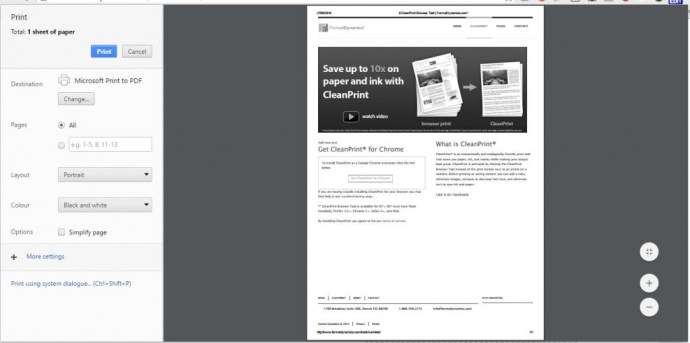
క్లీన్ప్రింట్తో ప్రింట్ లేదా PDF
క్లీన్ప్రింట్తో ప్రింట్ లేదా PDF అనేది మీరు పేజీలను ప్రింట్ చేయడానికి ముందు వాటిని సవరించగల మరొక పొడిగింపు. ఇది Google Chrome, Firefox, Safari మరియు Internet Explorer కోసం పొడిగింపు, ఇది ఇప్పటికీ Windows 10లో చేర్చబడింది. ఆ బ్రౌజర్లలో ఒకదానికి CleanPrintని జోడించడానికి ఈ పేజీని తెరవండి. అప్పుడు మీరు ఒక కనుగొంటారు క్లీన్ప్రింట్తో ప్రింట్ లేదా PDF బ్రౌజర్ టూల్బార్లోని బటన్.
పొడిగింపుతో సవరించడానికి పేజీని తెరిచి, టూల్బార్లోని క్లీన్ప్రింట్ బటన్ను క్లిక్ చేయండి. అది దిగువ చూపిన విధంగా తీసివేయబడిన చిత్రాలతో పేజీ యొక్క ప్రివ్యూని తెరుస్తుంది. కాబట్టి పొడిగింపు చాలా పేజీ మూలకాలను స్వయంచాలకంగా తొలగిస్తుంది.
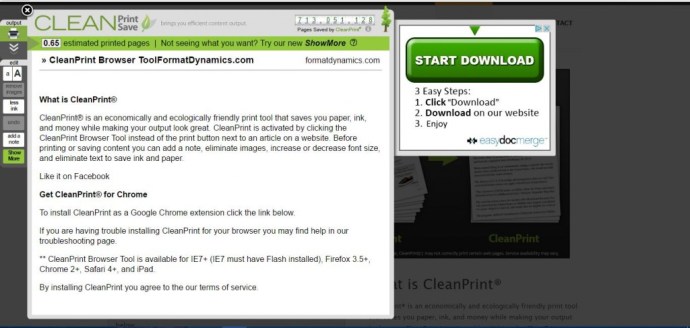
కొన్ని చిత్రాలు లేదా తొలగించబడిన ఇతర అంశాలు ఉంటే, మీరు ముద్రించిన పేజీలో చేర్చవలసి ఉంటుంది, నొక్కండి ఇంకా చూపించు ఎడమవైపు బటన్. అది తీసివేయబడిన అంశాలతో కూడిన పేజీని మీకు చూపుతుంది. ఇప్పుడు మీరు పేజీలో తీసివేయబడిన మూలకాన్ని అక్కడ క్లిక్ చేయడం ద్వారా పునరుద్ధరించవచ్చు. నొక్కండి తక్కువ చూపించు అసలు ఎడిటింగ్ విండోకు తిరిగి వెళ్లడానికి బటన్, ఎంచుకున్న పునరుద్ధరించబడిన ఎలిమెంట్లను కలిగి ఉండదు.
మీరు x కర్సర్ను వాటికి తరలించడం ద్వారా స్వయంచాలకంగా తొలగించబడని ఇతర మూలకాలను తీసివేయవచ్చు. అది నేరుగా దిగువ చూపిన విధంగా టెక్స్ట్ యొక్క బ్లాక్ లేదా ఇతర మూలకాన్ని హైలైట్ చేస్తుంది. ఆపై మీరు పేజీ నుండి ఒక మూలకాన్ని తొలగించడానికి క్లిక్ చేయవచ్చు.
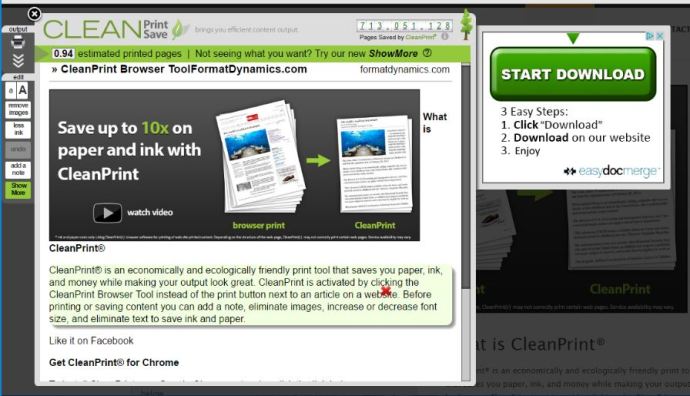
ఎడిటింగ్ విండో ఎగువన అంచనా వేయబడిన ప్రింటెడ్ పేజీల బొమ్మ ఉంది. ప్రింట్అవుట్కు ఎంత కాగితం అవసరమో అది మీకు చూపుతుంది. ఆ బొమ్మను తగ్గించడానికి, నొక్కండి తక్కువ కాగితాన్ని ఉపయోగించడానికి ఫాంట్ పరిమాణాన్ని తగ్గించండి బటన్. మీరు పేజీని ప్రింట్ చేసినప్పుడు అది మీకు కాగితం మరియు ఇంక్ రెండింటినీ సేవ్ చేస్తుంది.
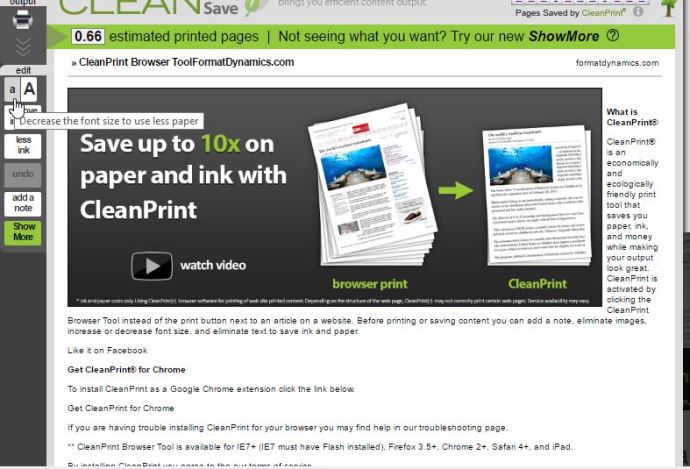
తక్కువ సిరా పొడిగింపులో చేర్చబడిన మరొక సులభ ఎంపిక. నొక్కండి తక్కువ సిరా పేజీని నలుపు మరియు తెలుపుకు సమర్థవంతంగా మార్చడానికి బటన్. సిరాను భద్రపరచడానికి పేజీలలోని రంగు చిత్రాలు నలుపు మరియు తెలుపుగా మారుతాయి.
మీరు సవరణను పూర్తి చేసిన తర్వాత, మీరు క్లిక్ చేయవచ్చు పత్రాన్ని ముద్రించండి బ్రౌజర్ యొక్క ప్రింట్ విండోను తెరవడానికి బటన్. అది సవరించిన పేజీ యొక్క ప్రివ్యూను మీకు చూపుతుంది. మీరు అక్కడ నుండి మరికొన్ని ప్రింట్ ఎంపికలను ఎంచుకోవచ్చు.
ప్రింట్లిమినేటర్
మీరు క్లీన్ప్రింట్తో ప్రింట్ లేదా PDFని జోడించలేరు లేదా Operaకి ప్రింట్ సవరణను జోడించలేరు. అయినప్పటికీ, ప్రింట్లిమినేటర్ అనేది Opera మరియు Google Chrome రెండింటికీ అందుబాటులో ఉన్న ఒక ప్రింట్ సవరణ పొడిగింపు. ఇది Opera యాడ్-ఆన్ సైట్లోని పొడిగింపు పేజీ, దీని నుండి మీరు ఆ బ్రౌజర్ని జోడించవచ్చు. మీరు దీన్ని ఇన్స్టాల్ చేసినప్పుడు, మీరు క్రింది విధంగా టూల్బార్లో ప్రింట్లిమినేటర్ బటన్ను కనుగొంటారు.
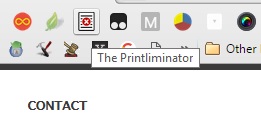
ప్రింట్లిమినేటర్ కొన్ని ఇతర ప్రత్యామ్నాయాలతో పోలిస్తే మరింత ప్రాథమిక పొడిగింపుగా అనిపించవచ్చు, అయితే ఇది పేజీ ఎలిమెంట్లను తీసివేయడానికి సమర్థవంతమైన సాధనం. మీరు టూల్బార్లోని పొడిగింపు బటన్ను క్లిక్ చేసినప్పుడు, మీరు కర్సర్ను వాటిపైకి తరలించడం ద్వారా చిత్రాలు, టెక్స్ట్ బ్లాక్లు మరియు వీడియోల వంటి పేజీ ఎలిమెంట్లను ఎంచుకోవచ్చు. దిగువ స్నాప్షాట్లో చూపిన విధంగా ఎరుపు దీర్ఘచతురస్రాలు ఎంపికను హైలైట్ చేస్తాయి.
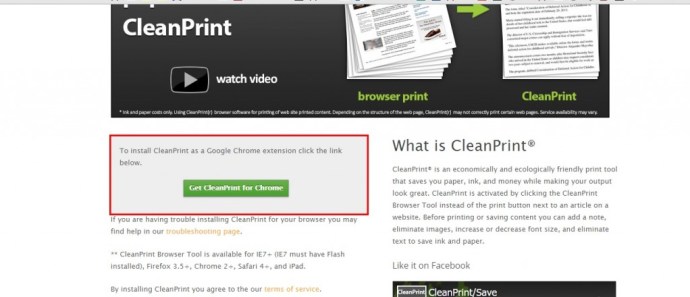
ఎంచుకున్న పేజీ మూలకాన్ని తీసివేయడానికి మౌస్ని క్లిక్ చేయండి. ప్రత్యామ్నాయంగా, దిగువ చూపిన ఎంపికలను తెరవడానికి పొడిగింపు యొక్క టూల్బార్ బటన్ను నొక్కడం ద్వారా మీరు పేజీలోని అన్ని గ్రాఫిక్లను మరింత త్వరగా తీసివేయవచ్చు. అప్పుడు నొక్కండి గ్రాఫిక్లను తీసివేయండి పేజీ నుండి అన్ని చిత్రాలను తీసివేయడానికి బటన్.
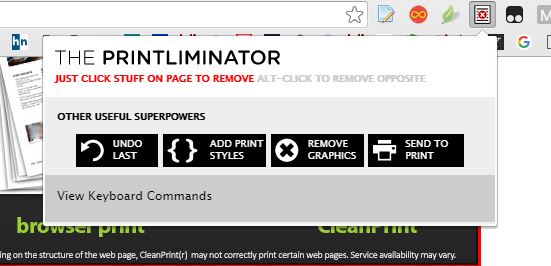
మీరు నొక్కడానికి ఈ పొడిగింపు కొన్ని హాట్కీలను కలిగి ఉంది. ప్రింట్లిమినేటర్ టూల్బార్ బటన్ను క్లిక్ చేసి, ఎంచుకోండి కీబోర్డ్ ఆదేశాలను వీక్షించండి క్రింద చూపిన విధంగా కీబోర్డ్ సత్వరమార్గాల జాబితాను విస్తరించడానికి. మీరు అక్కడ జాబితా చేయబడిన రెండు హాట్కీలతో ఫాంట్ పరిమాణాలను విస్తరించవచ్చు మరియు తగ్గించవచ్చు. వచనాన్ని విస్తరించడానికి Alt మరియు + కీలను నొక్కండి మరియు మీరు టూల్బార్లోని పొడిగింపు బటన్ను క్లిక్ చేసిన తర్వాత Alt మరియు - కీలు ఫాంట్ పరిమాణాలను తగ్గిస్తాయి.
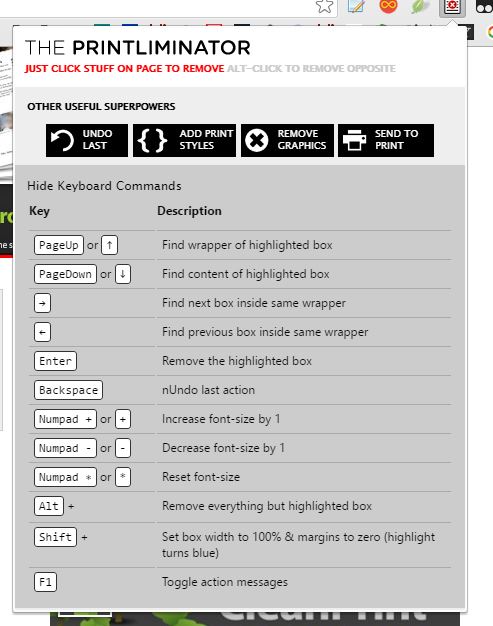
మీరు పేజీని సవరించినప్పుడు, పొడిగింపు యొక్క టూల్బార్ బటన్ను నొక్కి, ఎంచుకోండి ప్రింట్కి పంపండి ప్రింట్ ప్రివ్యూని తెరిచి ప్రింట్ చేయడానికి. Opera యొక్క డిఫాల్ట్ ప్రింట్ ఎంపికలలో a ఉన్నాయి నేపథ్య గ్రాఫిక్స్ ప్రింట్ చేయడానికి ముందు మీరు పేజీలోని కొన్ని చిత్రాలను తీసివేయవచ్చు సెట్టింగ్. అదనంగా, మీరు రంగు డ్రాప్-డౌన్ మెనుని ఎంచుకోవడం ద్వారా పేజీని నలుపు మరియు తెలుపుకు కూడా మార్చవచ్చు.
అవి మీరు పేజీల నుండి టెక్స్ట్, చిత్రాలు మరియు వీడియోలను తొలగించగల మూడు పొడిగింపులు. అలాగే, మీరు ఆ పేజీలను పరిమాణానికి తగ్గించవచ్చు, తద్వారా వాటిలో అవసరమైన కంటెంట్ను చేర్చవచ్చు. ఇది మీకు సిరా మరియు కాగితం రెండింటినీ ఆదా చేస్తుంది మరియు కాగితాన్ని ఆదా చేయడం అంటే మీరు చెట్లను కూడా సేవ్ చేస్తున్నారు!